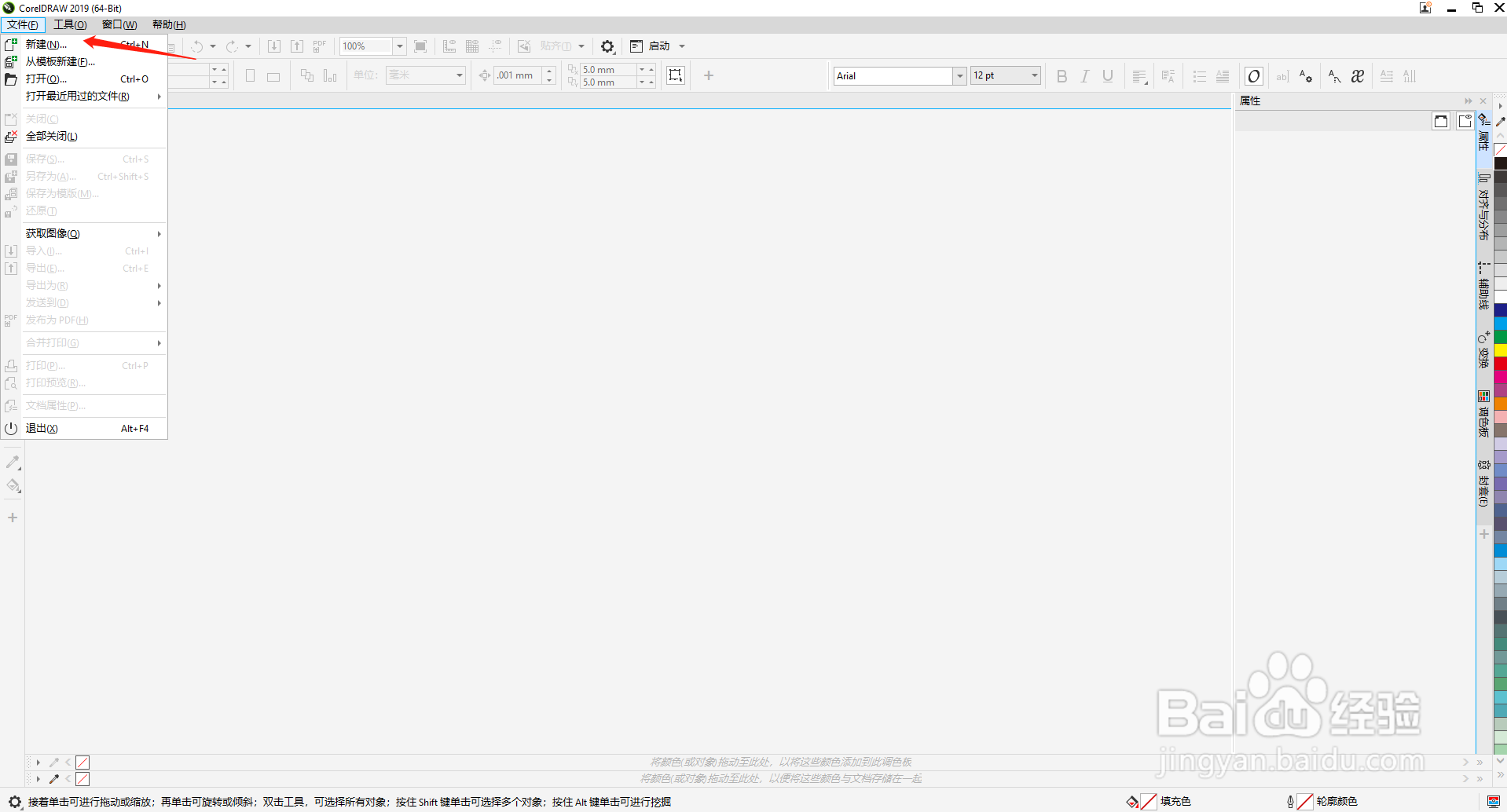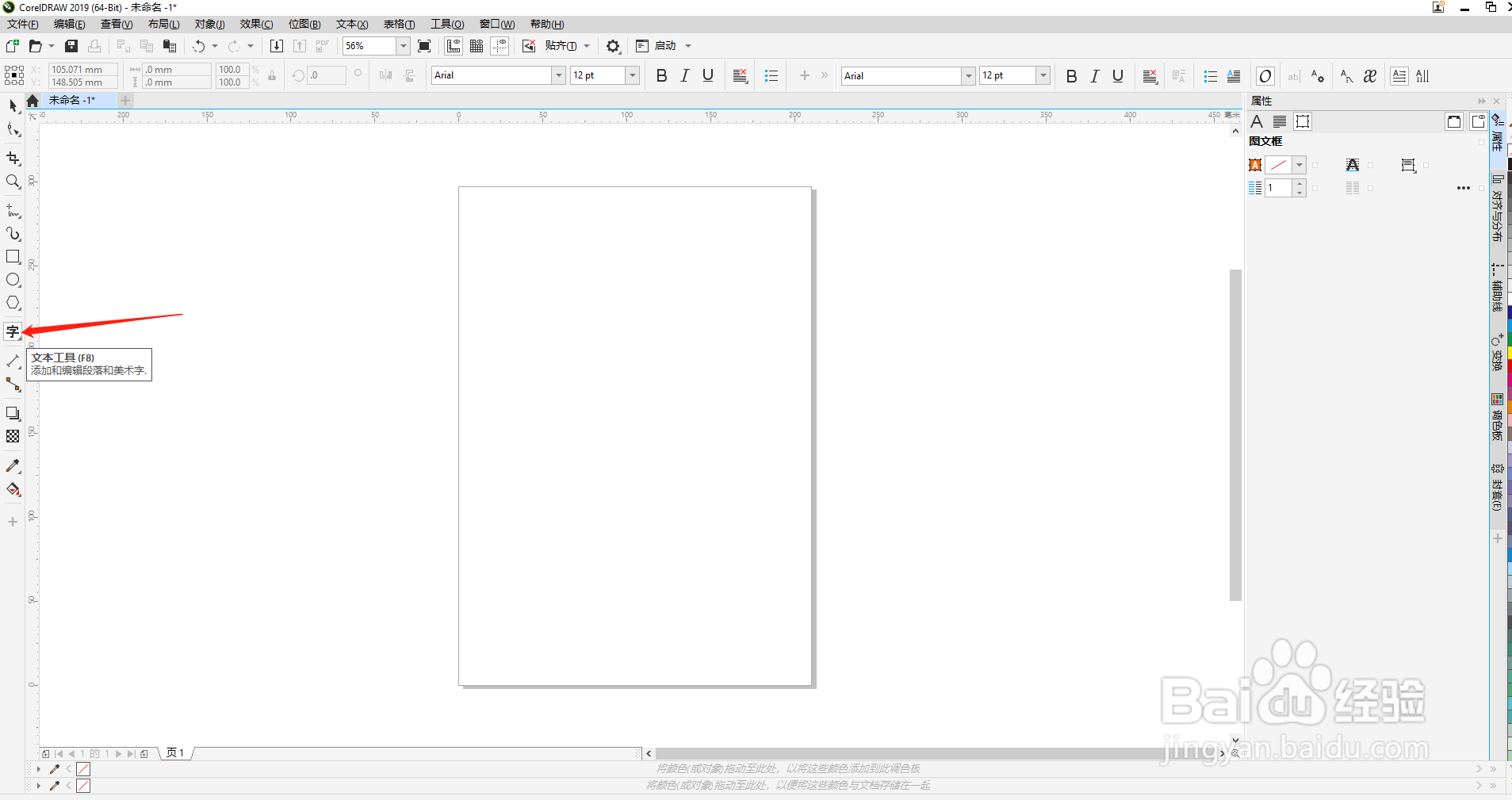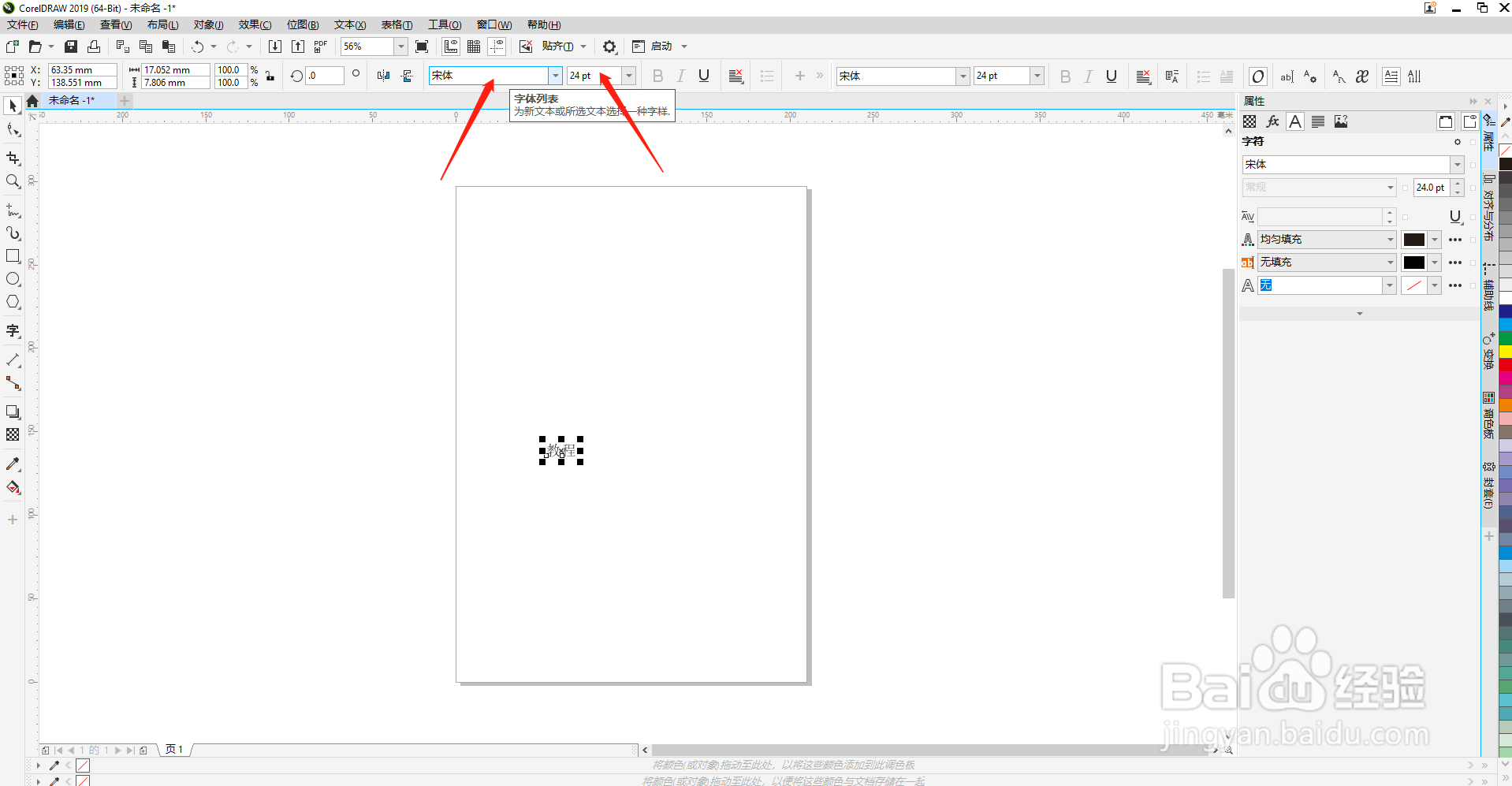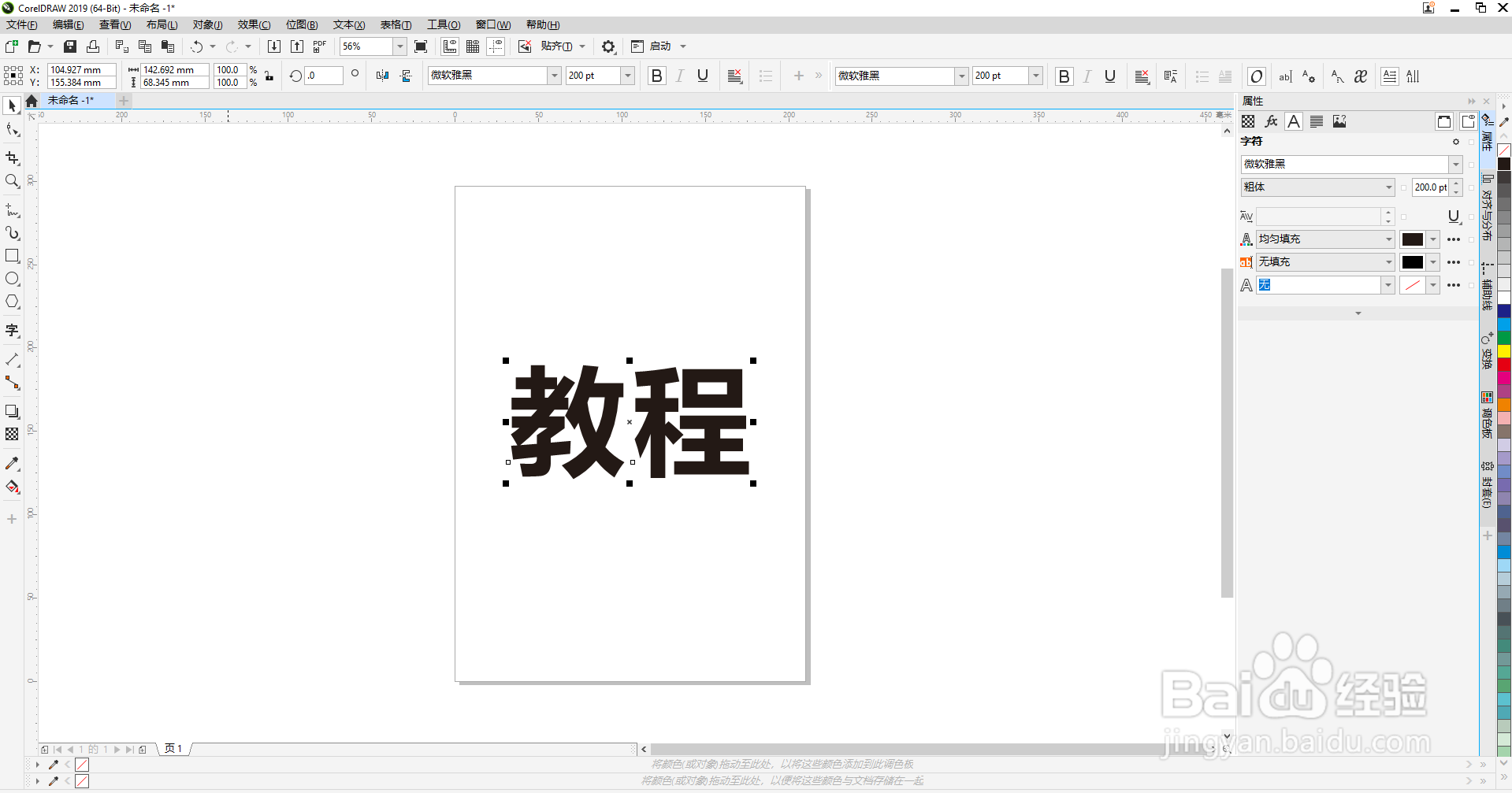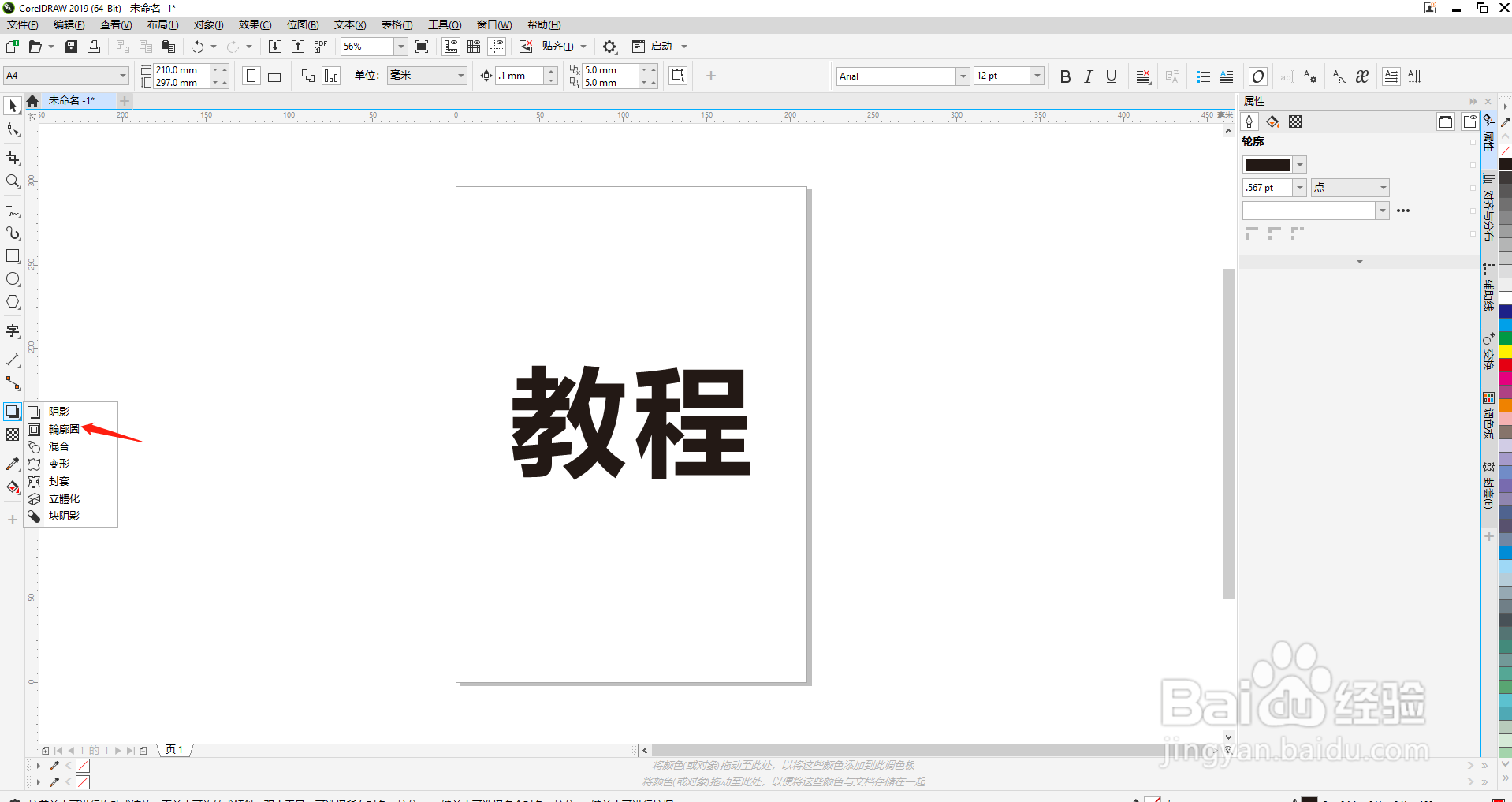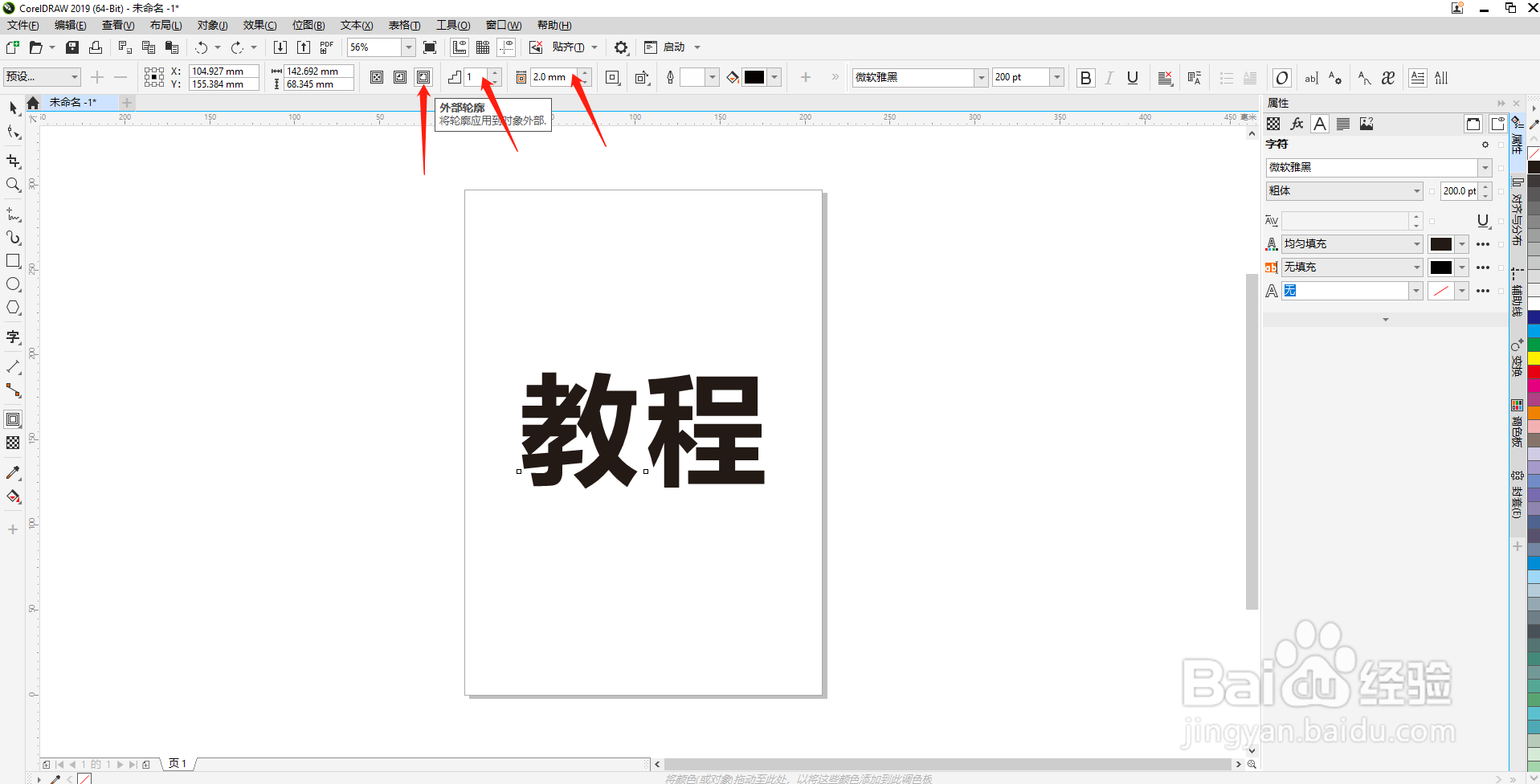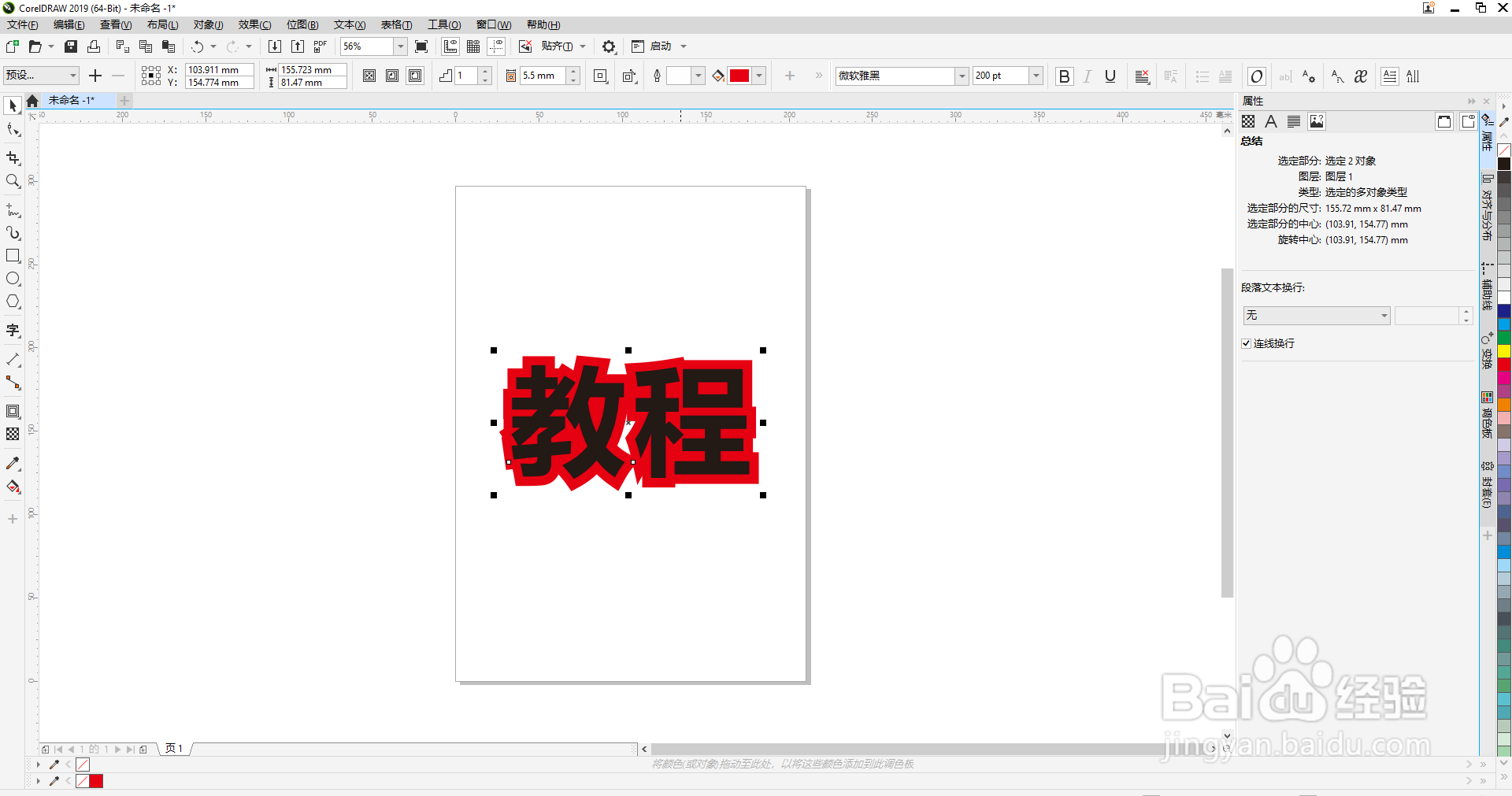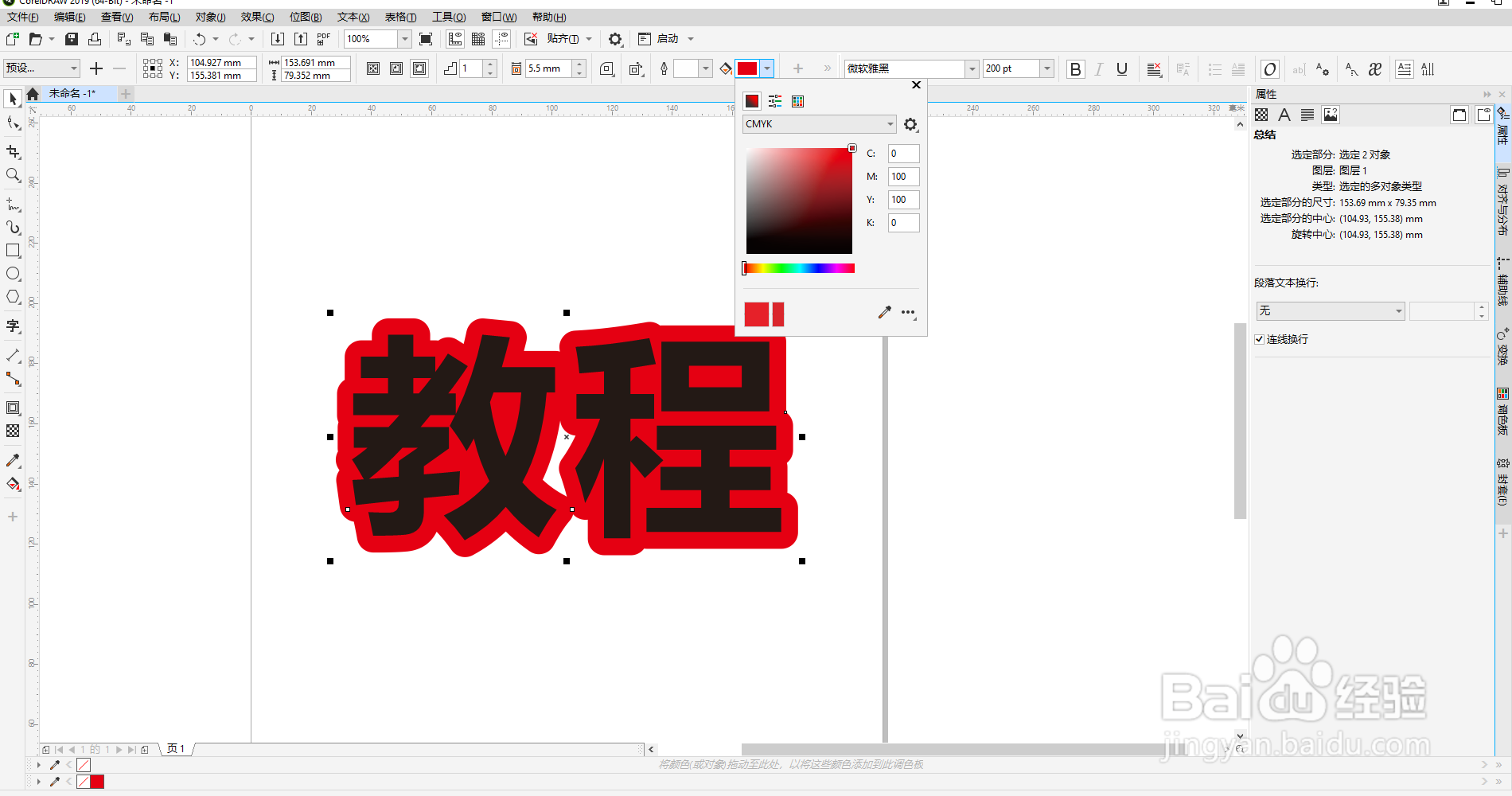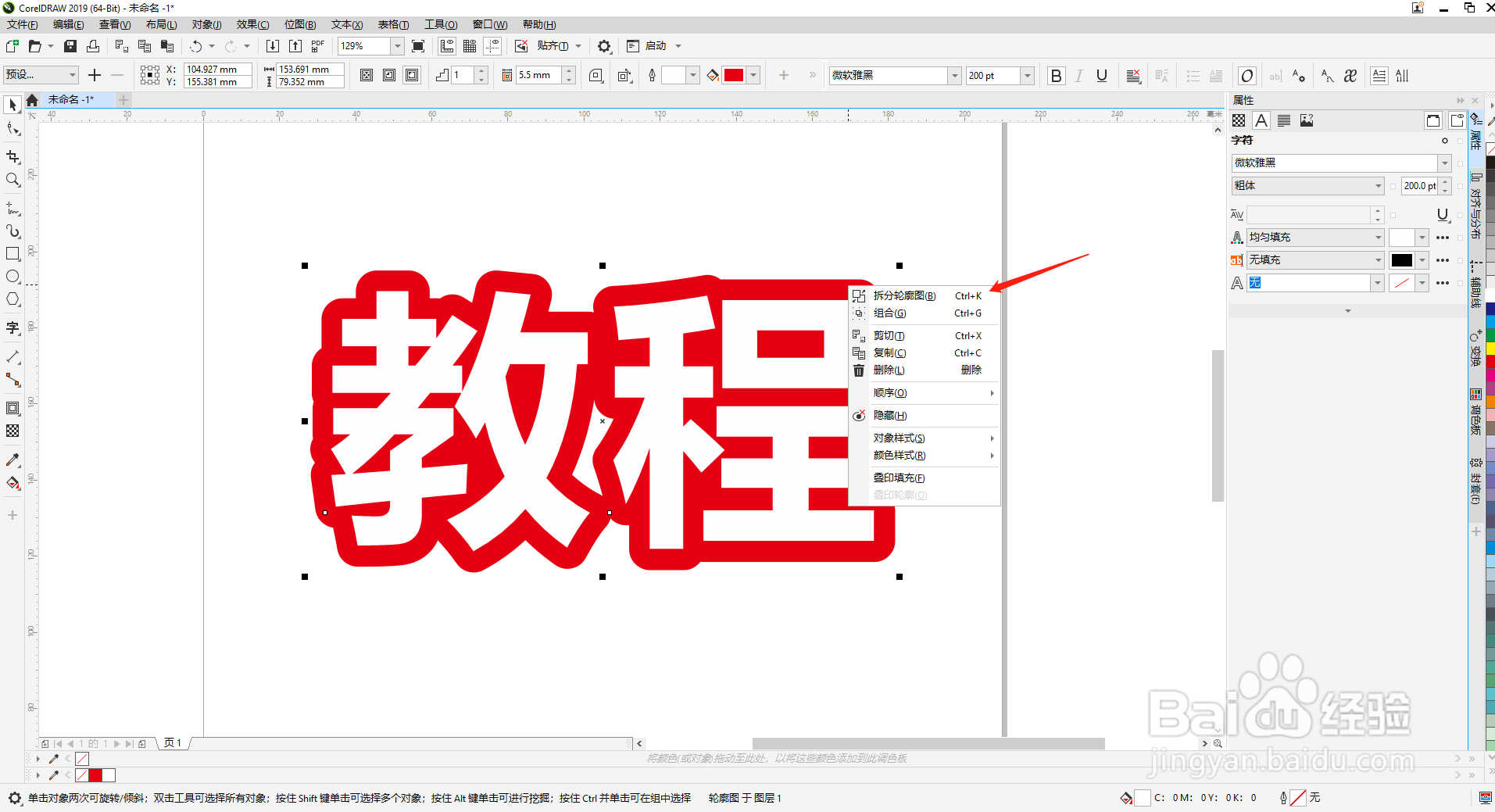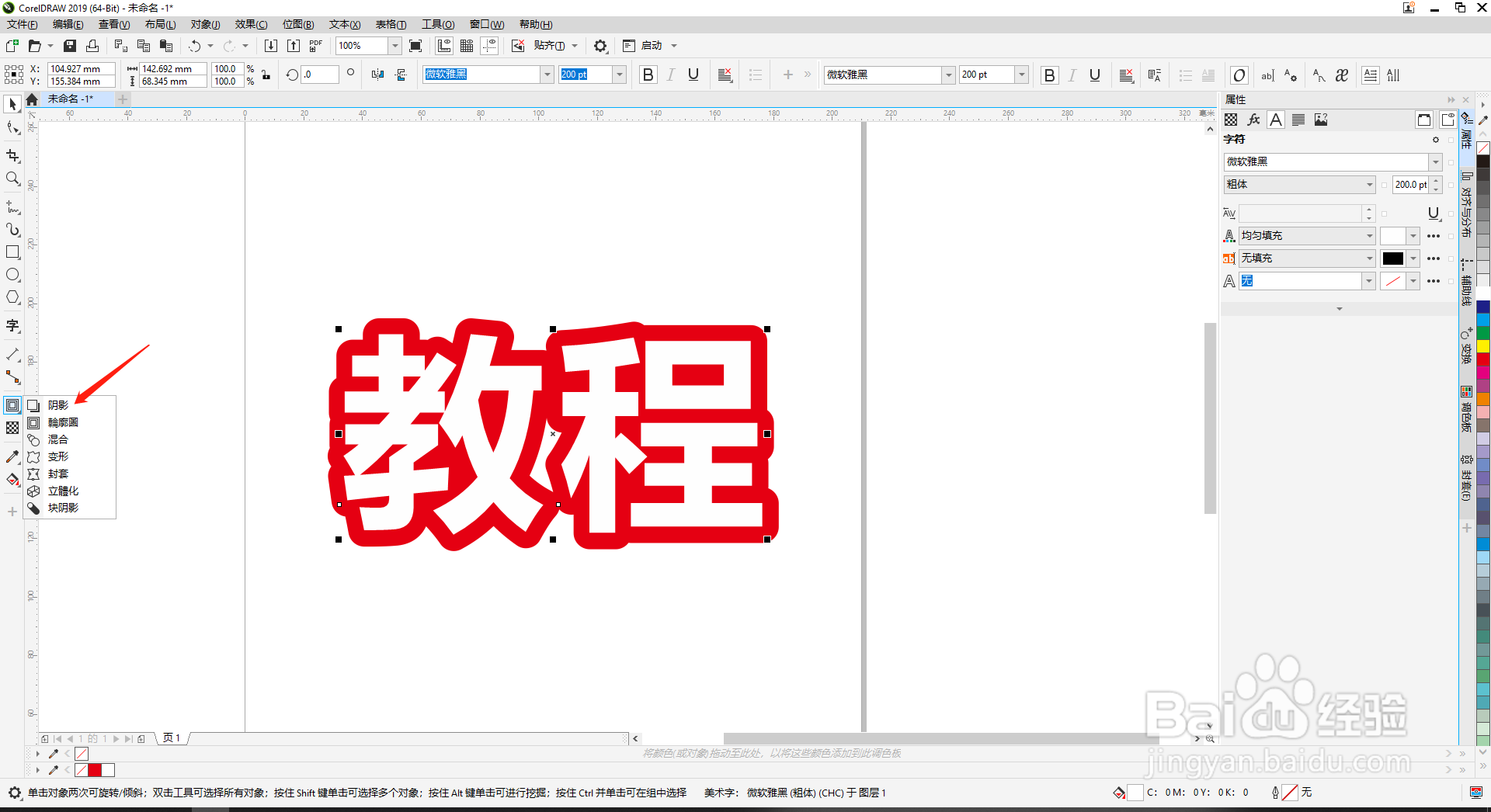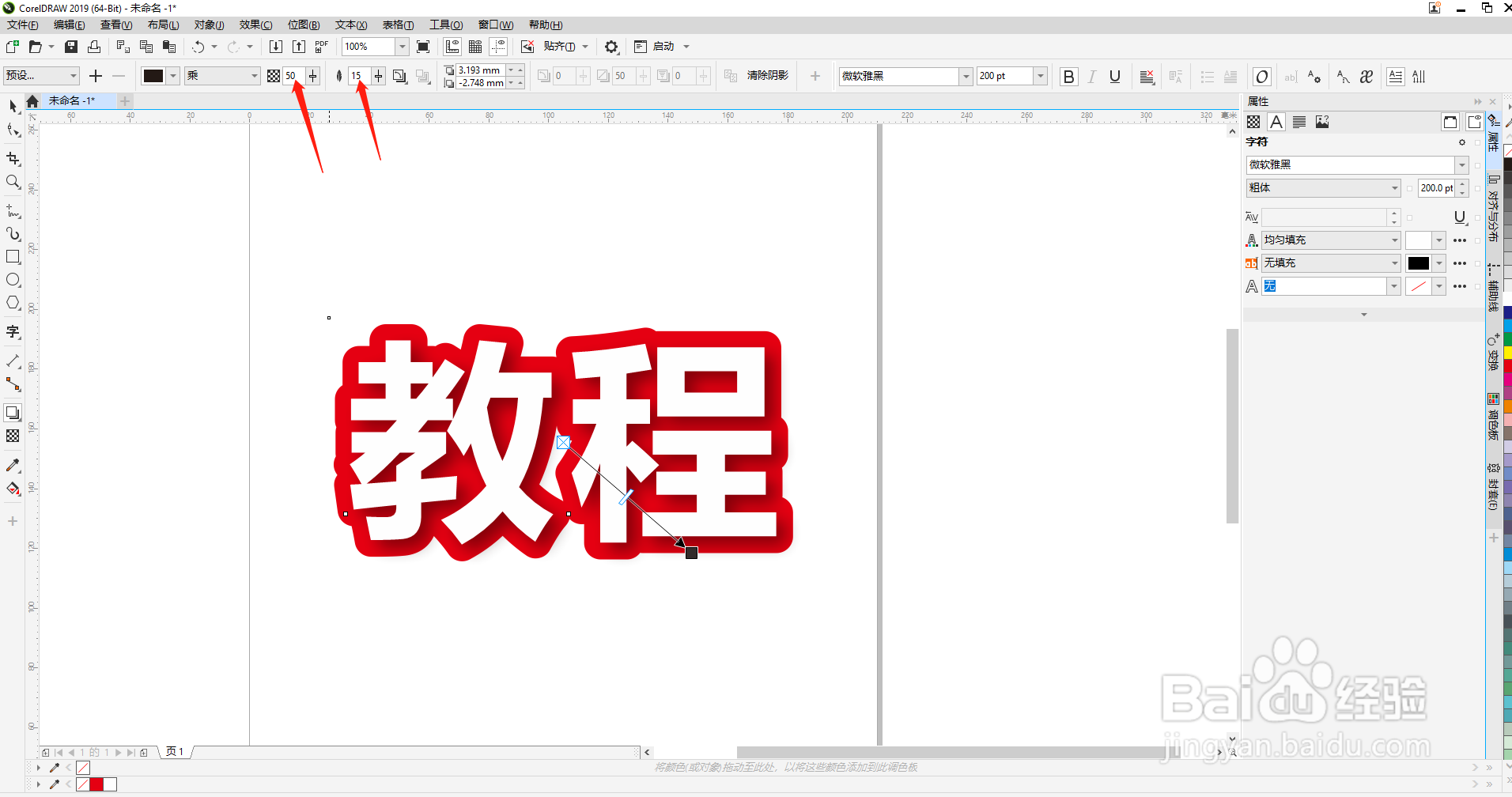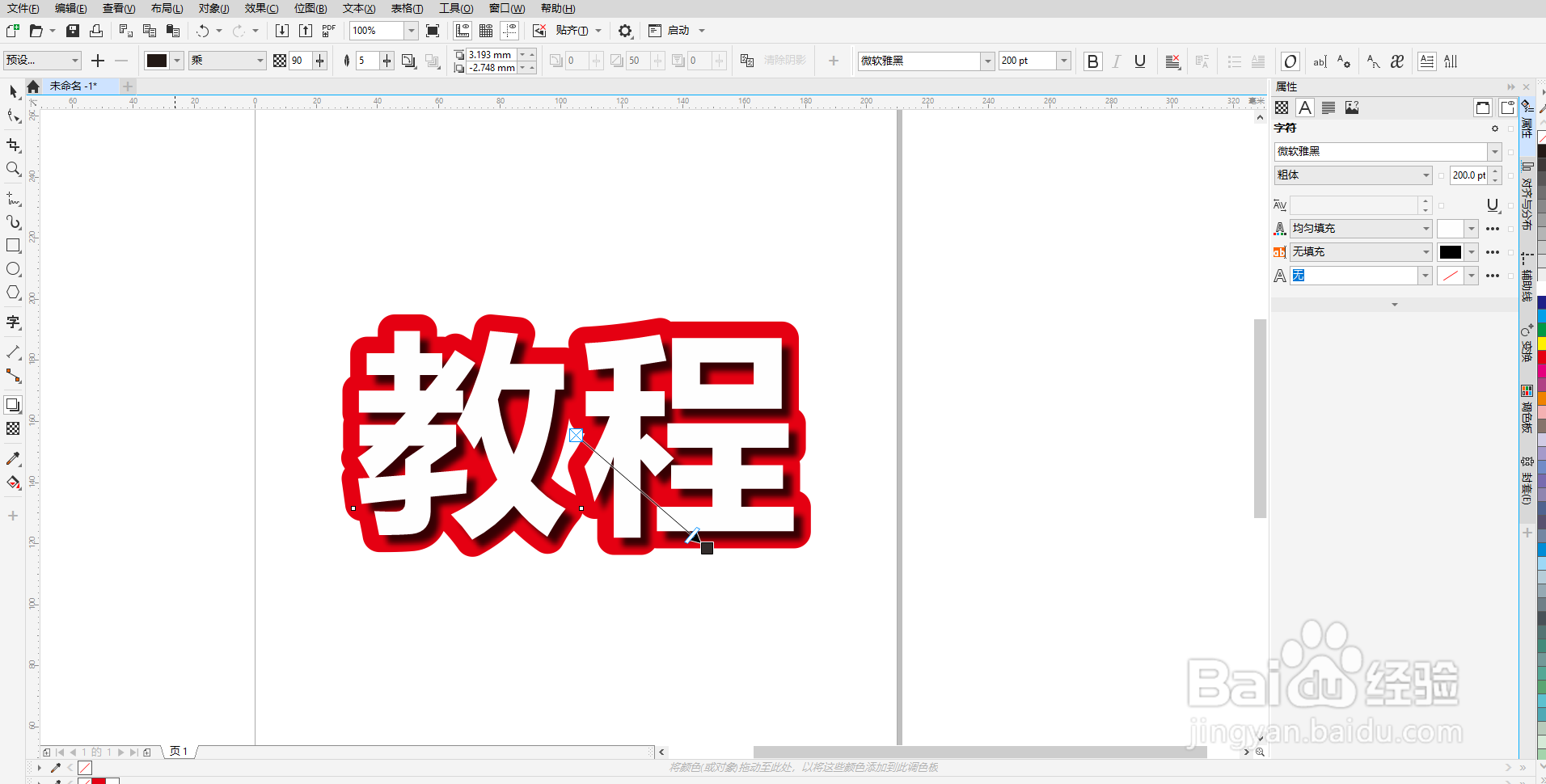cdr文字阴影效果怎么做
1、打开CorelDRAW 2019 ,点击新建空白文档;
2、软件界面左侧选择文字工具,输入需要制作的文字;调整字体,文字大小,颜色等细节;
3、选中文字,点击软件界面左侧阴影工具→轮廓工具,选择外部轮廓,轮廓图步长为1(根据情况可设置不同的轮廓图步长),轮廓图偏移根据情况字行调苻抽苍黪整,可设置斜接角,圆角,斜切角;在这选择圆角;依次设置填充色(主要是与文字又视觉反差);
4、在红色轮廓上点击鼠标右键,选择拆分轮廓图;此时轮廓和文字就是各自独立的图层;根据情况自己调整颜色,
5、选择阴影工具,点击白薄本窭煌色文字向四周拖动,会出现蓝色的轮廓线,这个就是阴影的显示区域,拖动到合适位置,松开鼠标就会呈现阴影效果,点击上面阴影的不透明度设置阴影的深浅,依次滤鲇魍童设置阴影羽化数值设置阴影边缘的效果;
6、完成阴影效果大致步骤,根据这些步骤可以做出更精美的效果,小伙伴自己实践吧!
声明:本网站引用、摘录或转载内容仅供网站访问者交流或参考,不代表本站立场,如存在版权或非法内容,请联系站长删除,联系邮箱:site.kefu@qq.com。
阅读量:96
阅读量:70
阅读量:74
阅读量:20
阅读量:73